Время прочтения: 4 мин.
В Excel есть команда, которая называется Камера, ее нужно принудительно добавлять на ленту. С помощью этой команды можно делать снимок с диапазона на листе Excel, выбранной части таблицы данных и помещать его на другой лист этой книги.
Это позволяет размещать живое изображение в любом месте рабочего листа, над ним можно применять различные стили, цвета и рисунки. Помимо точного снимка экрана выделенного набора данных, он также синхронизирует данные с изображением; если вносите изменения в исходный набор данных, живое изображение обновляется, показывая вам последние значения ячеек. Можно легко скопировать привязанный набор данных в буфер обмена и поделиться с другими. И все связанные с изображением эффекты будут применены к снимку набора данных.
При выборе изображения на ленте появляется вкладка «Работа с рисунками», позволяющая изменить ориентацию изображения и применить различные стили.
То есть команда Камера может создавать целые информационные панели, не обращаясь к специализированным надстройкам.
Чтобы кнопка «Камера» отображалась на панели быстрого доступа Excel, необходимо выполнить следующие действия:
Запустить Excel, во вкладке Файл перейти в раздел Параметры.
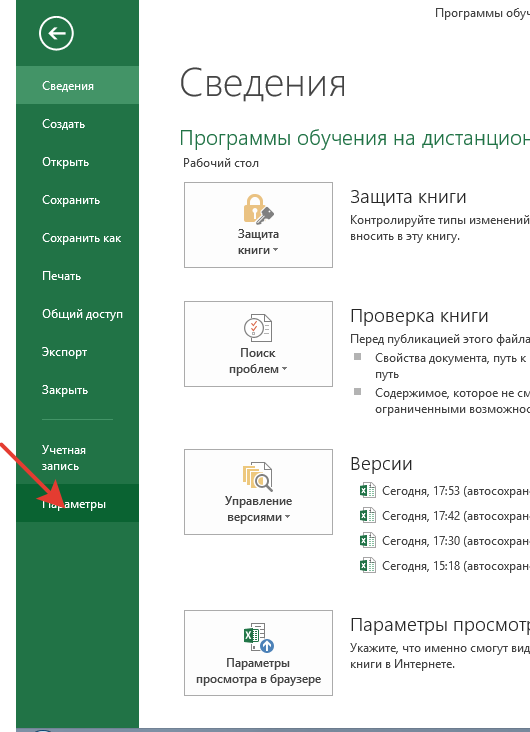
Далее в окне Параметры Excel на вкладке Настроить ленту. В списке поля Выбрать команды: выберем вариант Все команды
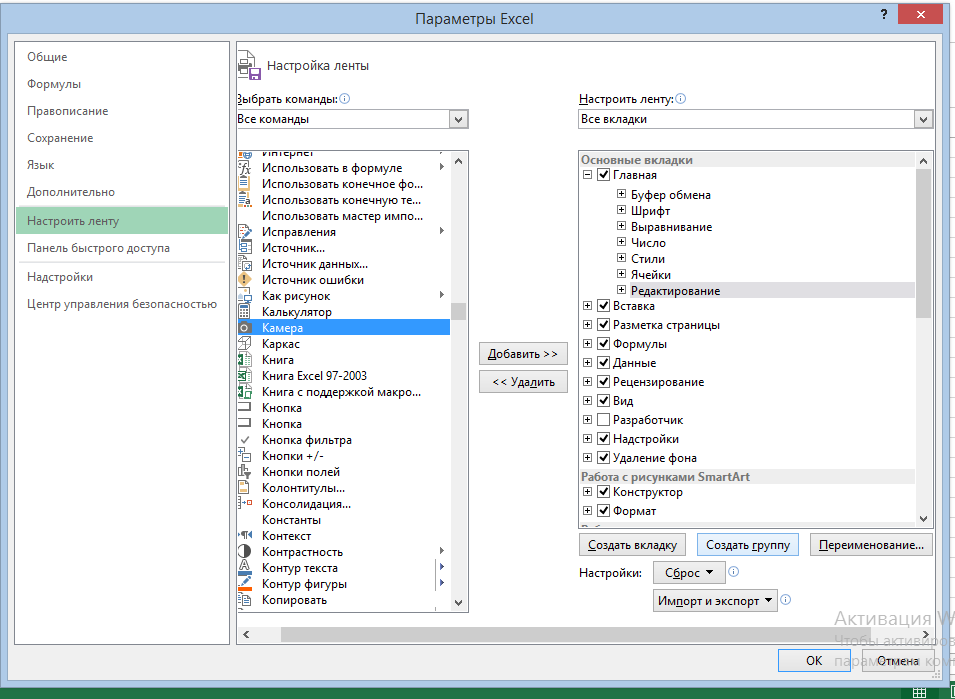
В списке выделяем команду Камера.
В поле со списком основных вкладок выделить вкладку Главная. И создать новую группу на этой вкладке, нажав кнопку Создать группу.
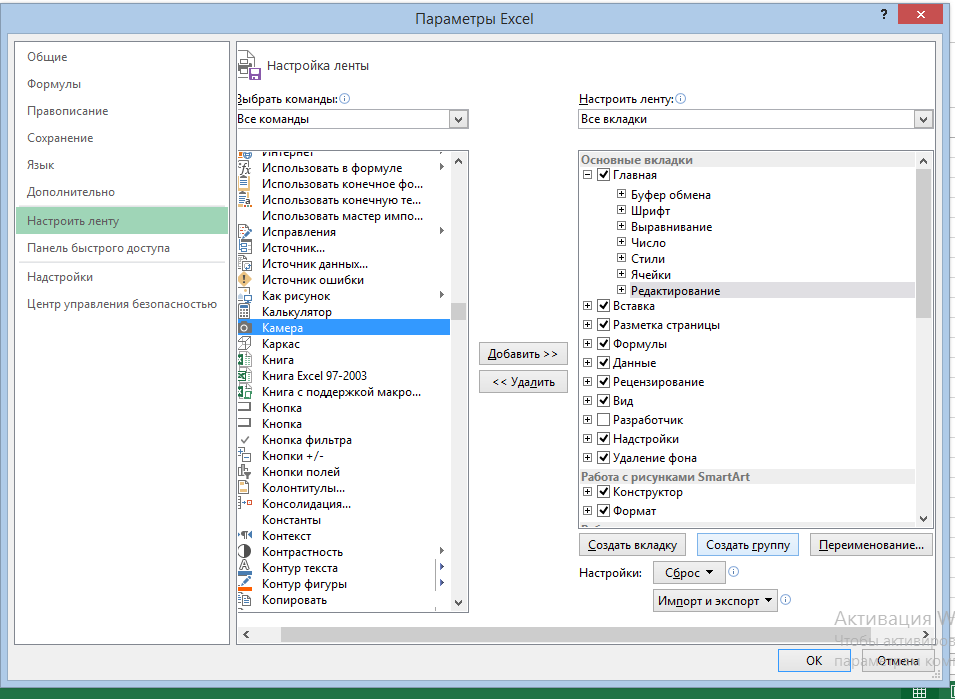
В одном поле должна быть выделена команда Камера, а в другом — Новая группа (настраиваемая), и нажать Добавить. Команда Камера добавится в новую группу.
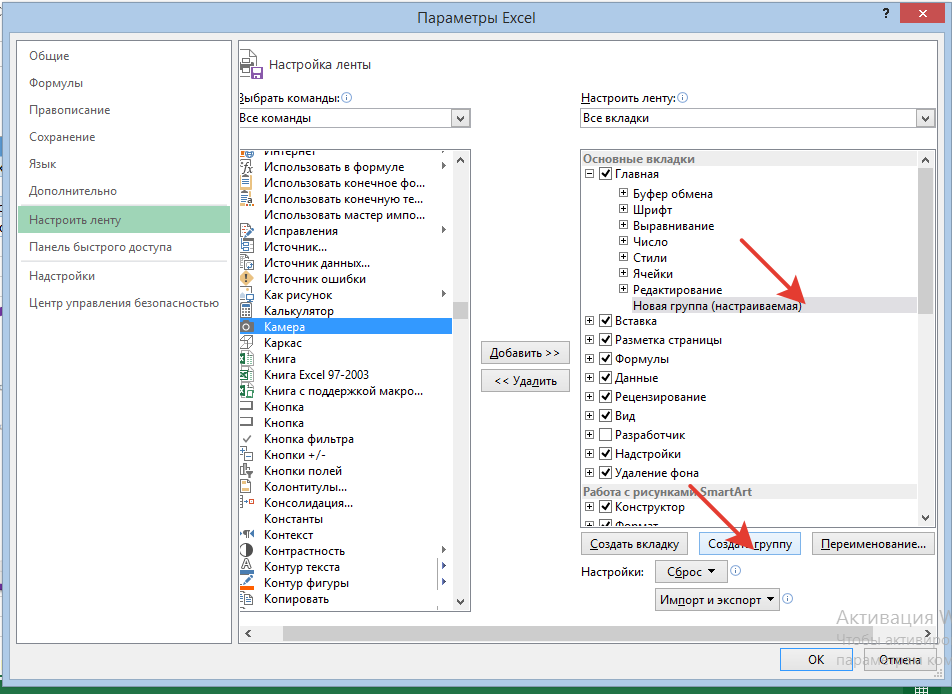
По завершении ОК
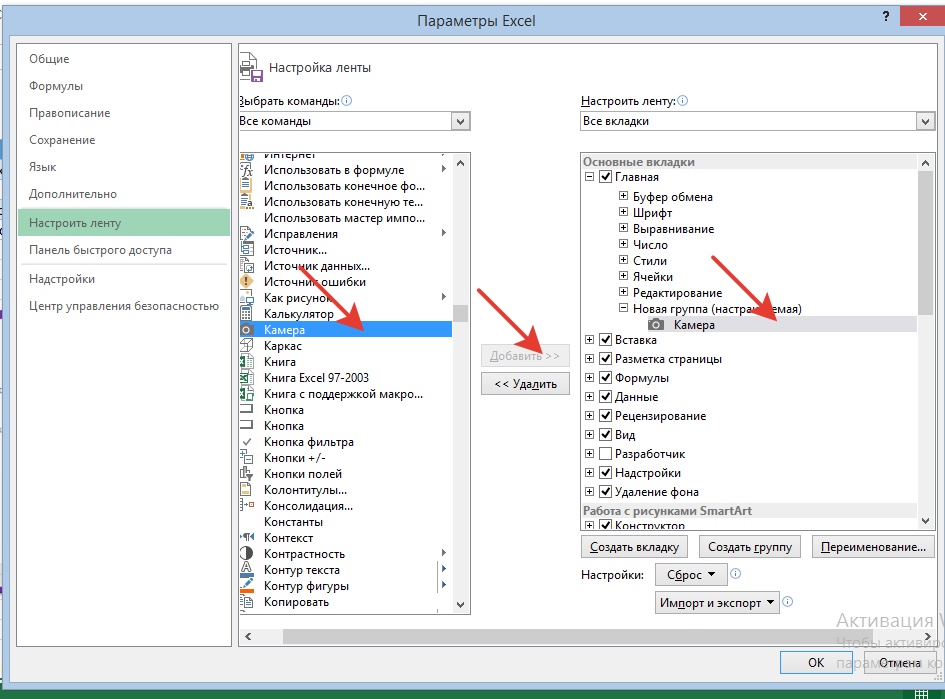
Теперь, чтобы использовать эту функцию, выберите часть таблицы, для которой вы хотите сделать снимок, и нажмите Камера, которая уже появилась на вкладке Главная.
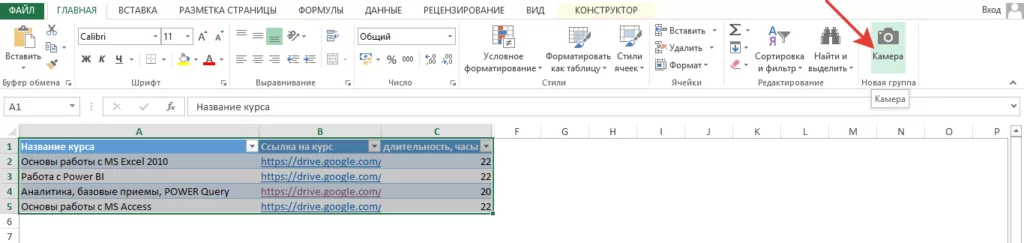
И можно сделать снимок, просто нажмите на место, где вы хотите показать изображение, но прежде, необходимо Отключить отображение сетки на вкладке Вид в группе Показать.
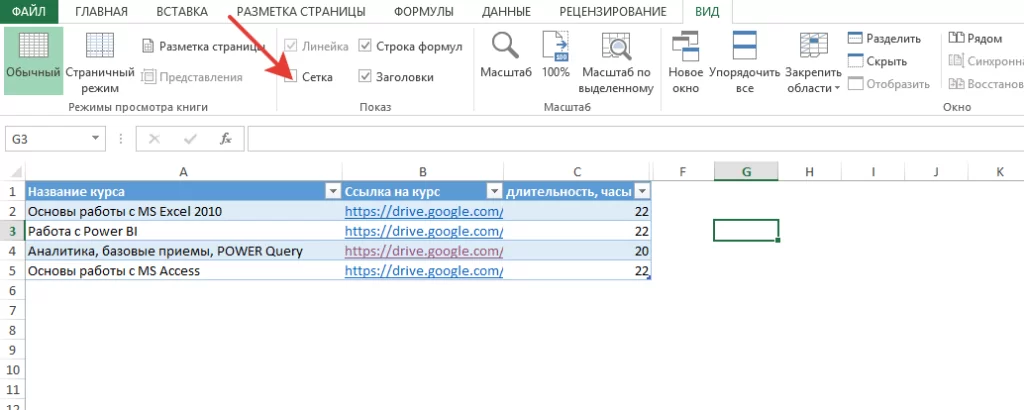
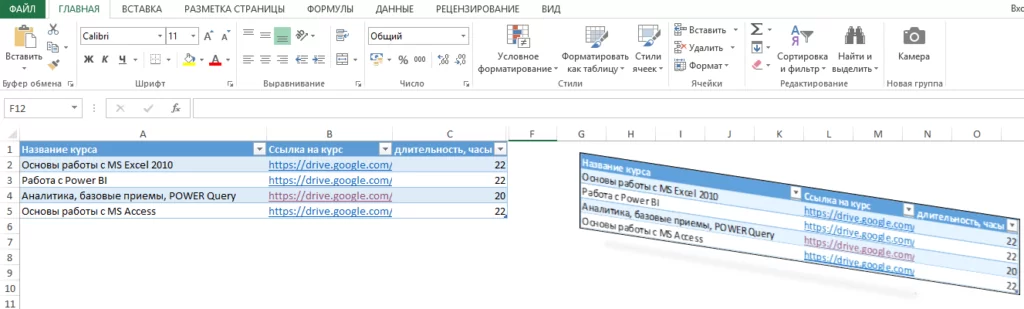
Когда вы выберете изображение появится Работа с рисунками/Формат вкладка, откуда можно применять разные стили и эффекты.
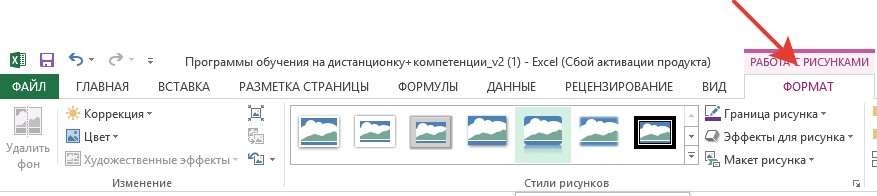
Поэтому применяйте дизайн и стили, которые лучше всего подходят для вашего изображения. Вы можете применять тени, 3D-эффекты, вращение, цвета.
И это не просто изображение таблицы, оно синхронизируется со значениями таблицы во время выполнения, то есть при изменении любого значения в таблице данных можно увидеть отражение в изображении. При изменении значения и цвета ячеек, изменения появляются на изображении.
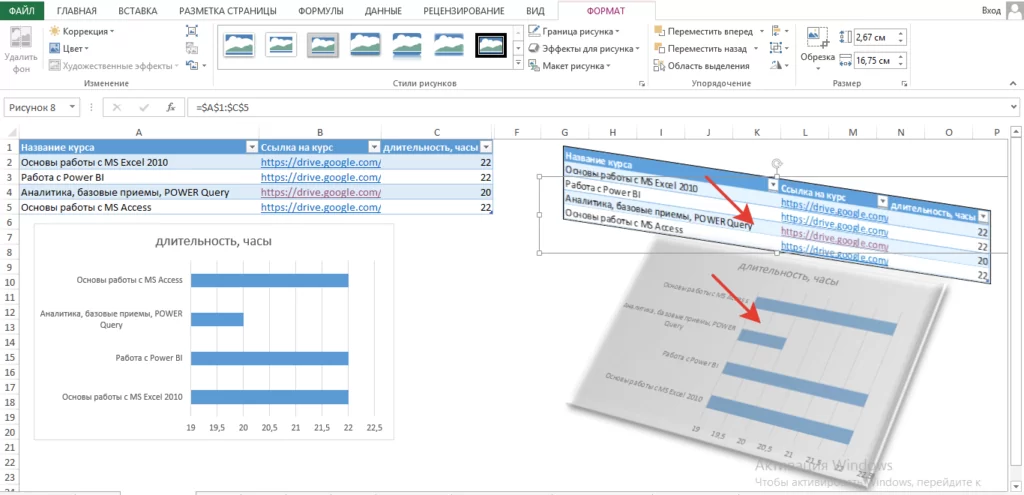
Область применения команды Камера огромна. На мой взгляд, использование данной команды — это простой способ визуализации результатов, и их интерпретации, полученных по итогам обработки данных из автоматизированных систем, а также создания панели индикаторов процессов.

/img/star (2).png.webp)
/img/news (2).png.webp)
/img/event.png.webp)
